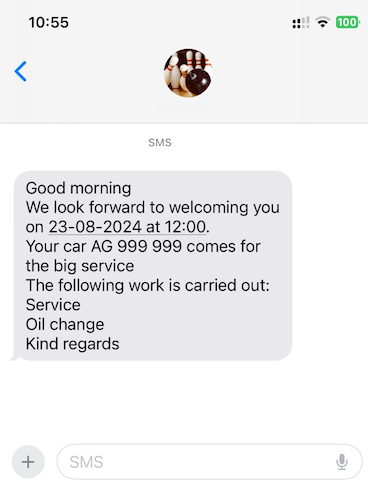Introduction
Avec peoplefone SMS REMINDER vous pouvez envoyer des rappels SMS automatisés depuis votre calendrier Outlook. Pour activer cette fonction vous avez besoin de:
- compte peoplefone
- contrat business de peoplefone (pour la facturation postpayée) ou crédit de recharge sur votre compte peoplefone (pour la facturation prépayée)
- Données de connexion de l’administrateur Microsoft 365 pour l’intégration API.
La connexion à Microsoft 365
IMPORTANT: Vous avez besoin des informations d’identification de l’administrateur de Microsoft 365 pour l’intégration de l’API.
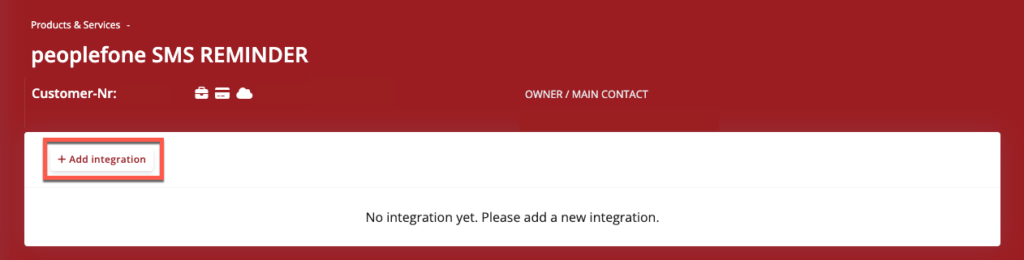
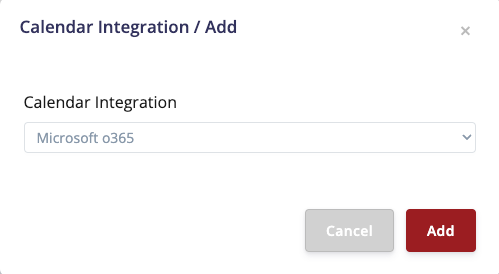
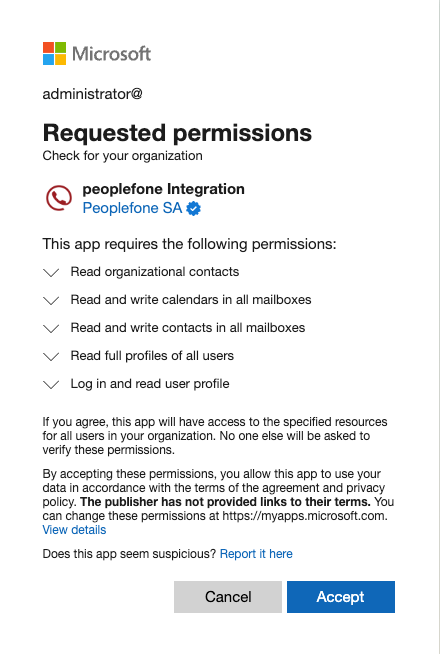
Ajouter un calendrier
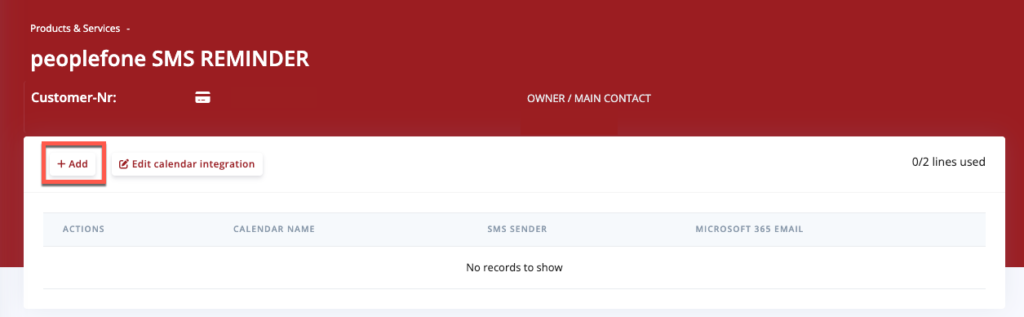
Configuration du calendrier : Un calendrier peut être établi pour chaque sujet. Définissez le nom, l’expéditeur et indiquez si le rappel automatique par SMS doit être envoyé X jours ou X heures avant le rendez-vous. Vous pouvez rédiger le message SMS à l’aide des espaces réservés.
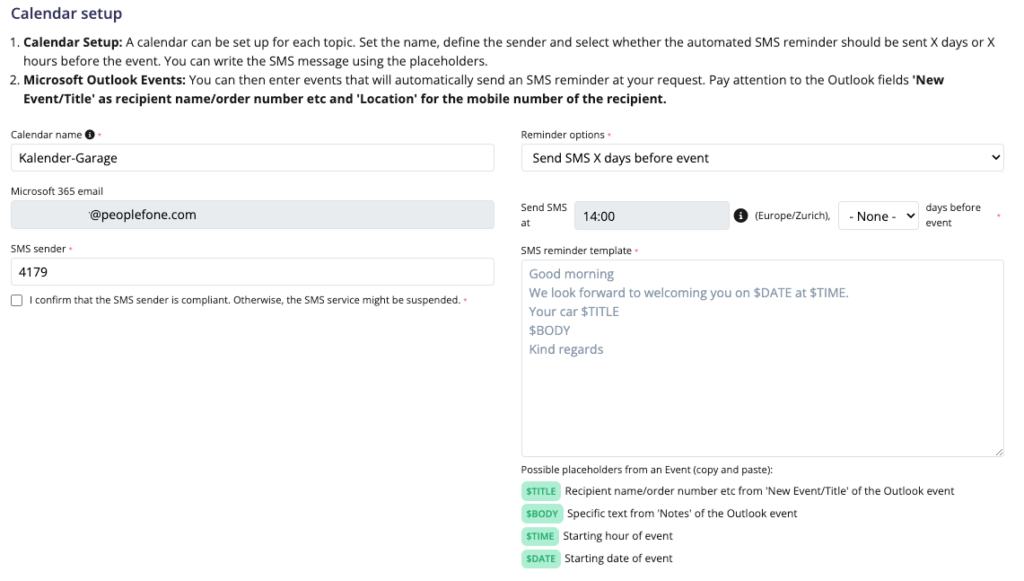
- Nom du calendrier: les caractères alphanumériques acceptés sont – et _ (maximum 15 caractères).
- Options de rappel :
- X heures (1,2,3 ou 24)
- X jours avant le rendez-vous (heure d’envoi et jours (1-7, 10, 15, 30))
- Expéditeur du SMS :
- Modèle de rappel de SMS :
- Vous pouvez ajouter des espaces réservés à un texte fixe et envoyer des messages SMS standardisés.
Placeholder
$TITLE : Nom du destinataire/numéro de commande, etc. de « Nouveau rendez-vous/titre » du rendez-vous Outlook
$BODY : Texte spécifique des « Notes » du rendez-vous Outlook
$TIME : Heure de début du rendez-vous
DATE : Date de début du rendez-vous
Entrée dans le calendrier Outlook et réception de SMS
Après l’activation de « peoplefone SMS Reminder », le calendrier « NOM DU CALENDRIER » est automatiquement créé dans le compte Outlook du compte MS365 sélectionné. Tous les rendez-vous qui doivent recevoir des rappels par SMS doivent être saisis dans ce calendrier.
Vous pouvez :
- Saisir le titre
- Saisir la date
- Saisir l’heure
- Saisir le numéro de téléphone portable (format +417xxxxxxxxxx)
- Des numéros étrangers peuvent également être utilisés. Le numéro doit être saisi dans le champ « Salle et lieu ».
- Des informations supplémentaires peuvent être saisies dans le champ « Description ».
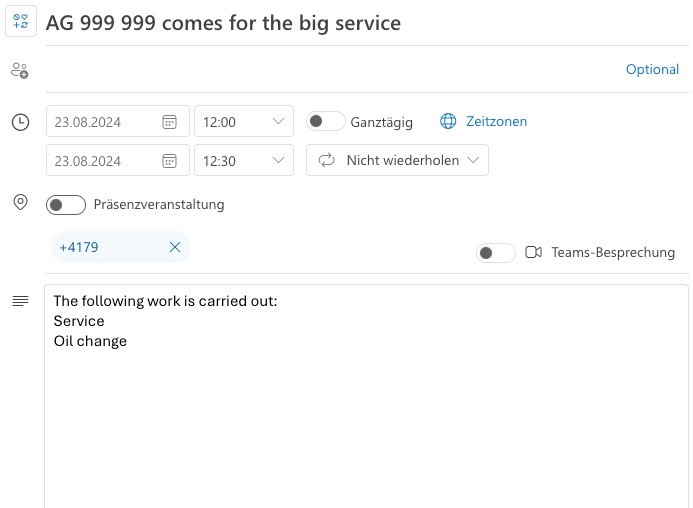
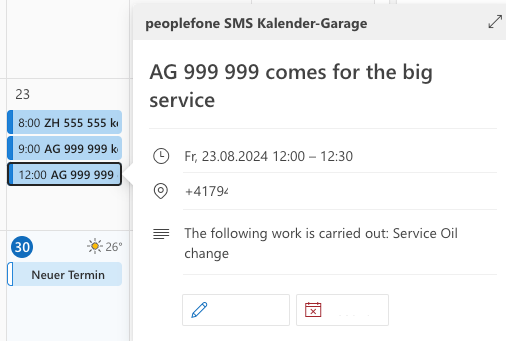
Le résultat est un SMS contenant le texte, y compris l’espace réservé.